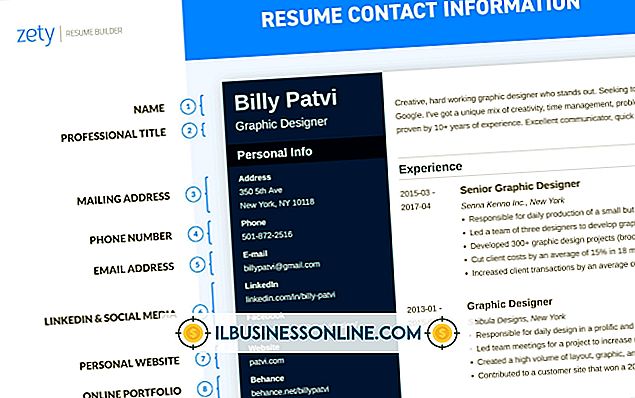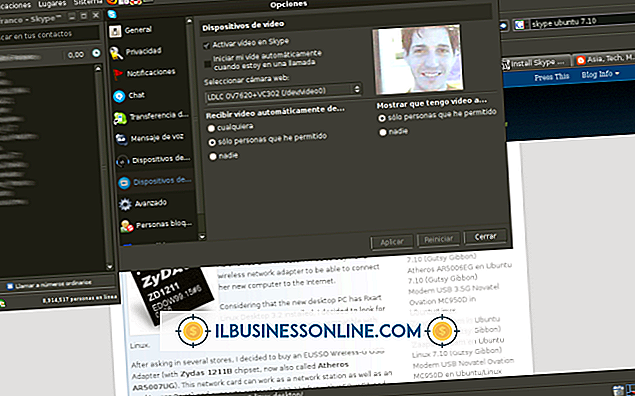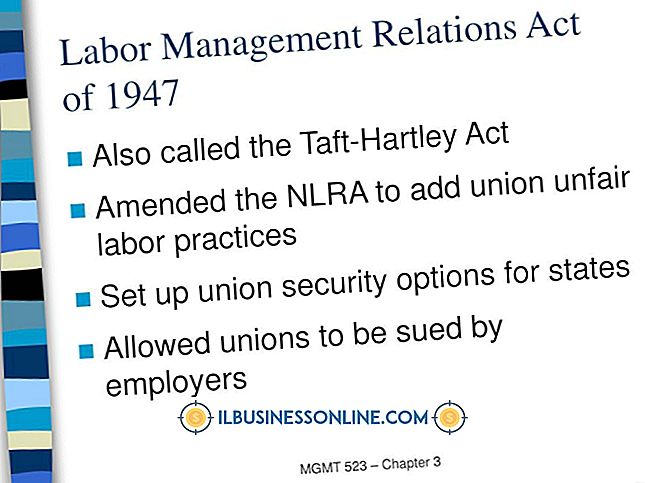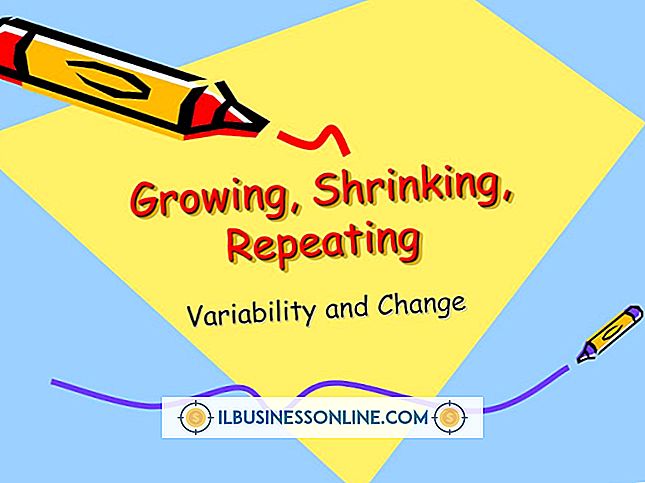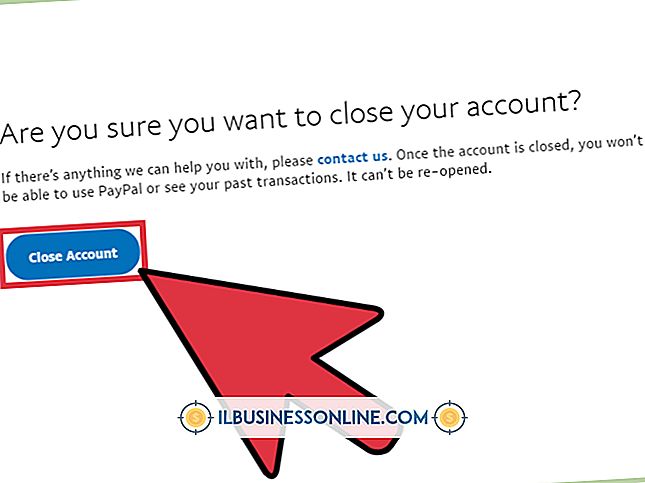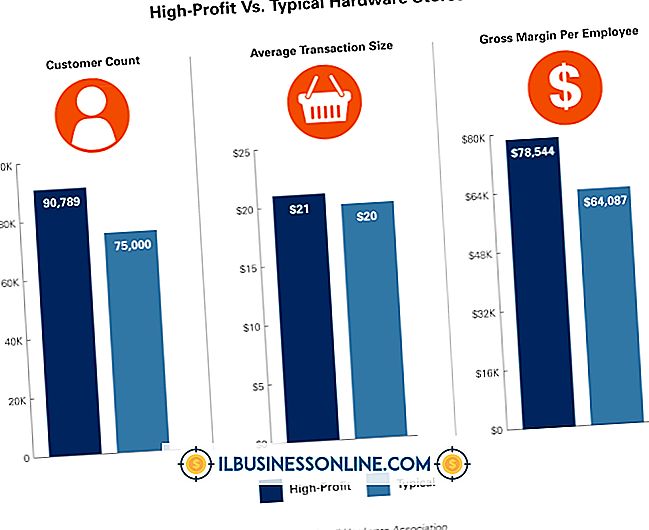AppleでDOSモードを使う方法

コマンドラインインタフェースは、プロンプトでコマンドを1行ずつ入力する端末スタイルの画面です。 あなたはそれを1990年代半ばまで広く使われていたMS-DOSオペレーティングシステムと関連付けるかもしれませんが、ほとんどの現代のグラフィカルオペレーティングシステムはまだコマンドプロンプトを含んでいます。 起動時にキーの組み合わせを押すだけで、Appleコンピュータをコマンドラインベースのシングルユーザーモードで起動できます。 あなたがあなたのMac上で走らせたい古いDOSプログラムを持っているなら、しかし、あなたはダウンロードして問題なく大部分のDOSプログラムを走らせる人気のDOSエミュレータDOSBoxを必要とするでしょう。 Boxerのような他のエミュレータでもDOSプログラムを実行できますが、DOSBoxは完全なDOSコマンドプロンプトをエミュレートする唯一のMacプログラムです。
シングルユーザーモード
1。
通常どおりにコンピュータをシャットダウンします。
2。
電源ボタンを押してコンピュータの電源を入れ、起動中にすぐに[Command-S]を押したままにします。 コンピュータは、標準のグラフィカル環境ではなく、コマンドプロンプトインターフェイスで起動します。
3。
コンピュータを通常モードで再起動する準備ができたら、「reboot」と入力して[Enter]を押します。
DOSBoxを使う
1。
「参考文献」のリンクをたどってDOSBoxのWebサイトに移動します。 「ダウンロード」、「Mac OS X」の順にクリックしてDOSBoxインストールファイルをダウンロードしてください。 ダウンロードしたファイルをダブルクリックし、画面上の指示に従ってプログラムをインストールします。
2。
「アプリケーション」フォルダ内のリンクをダブルクリックしてDOSBoxを起動します。 古典的なDOSプロンプトインタフェースが実行されます。
3。
次のようなコマンドを入力して、ディレクトリを仮想DOSドライブとしてマウントします。
c / home / bob / dosgamesをマウント
これは、ユーザー "bob"のホームフォルダ内の "dosgames"ディレクトリの内容を取得し、それをCという仮想ドライブの内容として扱うようにDOSBoxに指示します。 DOSBoxの基本的なシステムファイル用に予約されているZ以外の任意のドライブ文字を使用できます。 ファイルシステム全体をマウントして、DOSBoxを介してハードドライブ上のすべてのものに移動できるようにすることもできます。
マウントd /
これにより、ルートディレクトリ "/"内のすべての内容、つまりファイルシステム内のすべての内容が仮想ドライブDにマウントされます。
4。
コロンの後に文字を入力して、DOSと同じように作成したドライブに切り替えます。
c:
ここから、通常のDOSコマンドを使用してファイルシステムをナビゲートし、DOSプログラムを実行することができます。 完了したら、「exit」と入力して[Enter]を押し、DOSBoxを終了します。